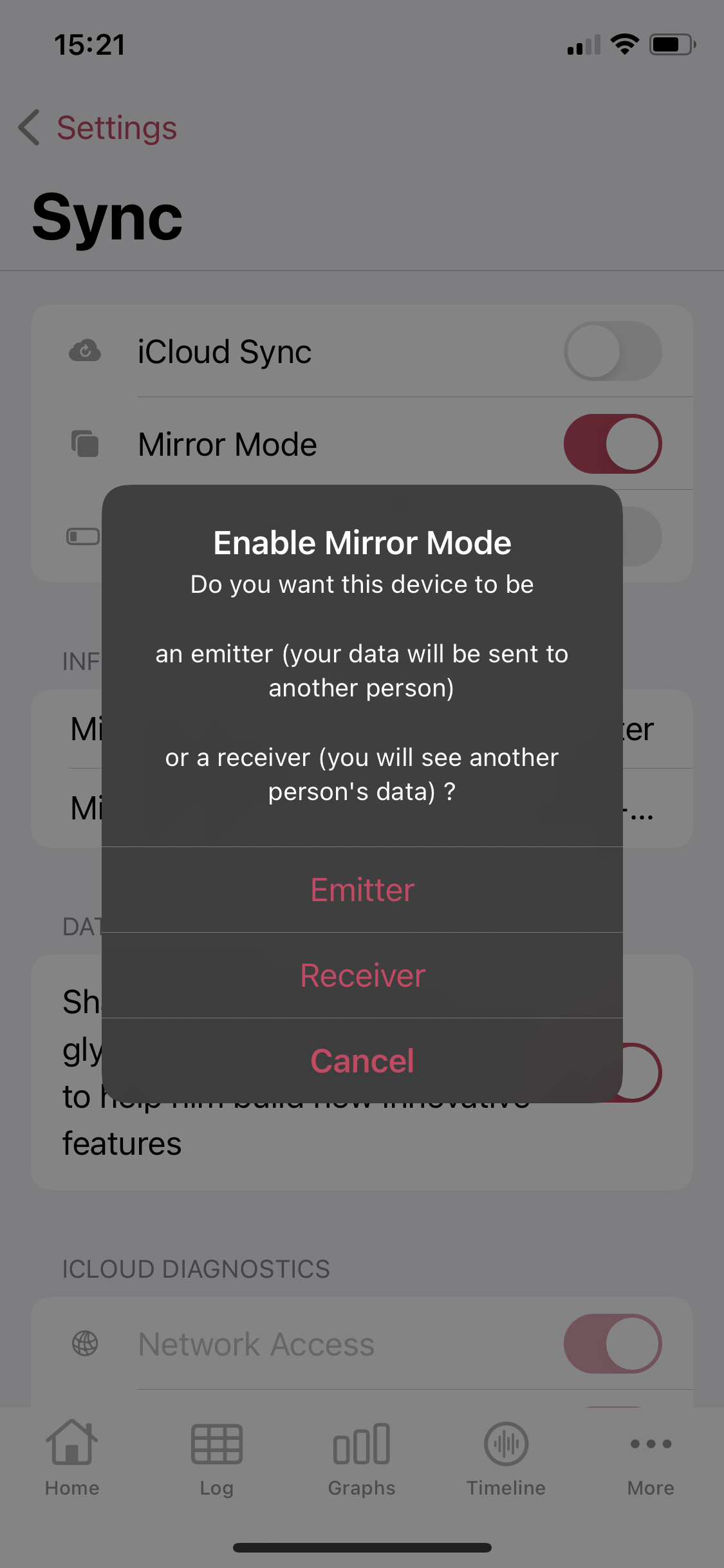8. Instellingen
8.1 Diabetes Basis Instellingen
In dit scherm kunt u uw basisinstellingen voor diabetes instellen. Dat wil zeggen of u diabetes type 1 of 2 hebt, de meeteenheid van uw bloedglucose (mg/dL of mmol/L), of u uw koolhydraten in grammen of in gehaltes wilt invoeren en uw bloedglucosedoelstelling.

8.2 Integratie van gezondheidstoepassingen
Op dit scherm kunt u gegevens importeren in en exporteren uit de Gezondheids-app, zoals uw bloedglucosespiegels, insulinedoses en koolhydraatdoses in grammen. U kunt uw bloedglucosegegevens op een aantal manieren importeren, te selecteren op het tabblad berekeningsmethode.

8.3 Synchronisatie
Via het Sync-scherm kunt u eerst uw gegevens synchroniseren met iCloud. Hiermee worden alle gegevens van de toepassing gesynchroniseerd met uw iCloud-account, zodat u deze gegevens op een andere machine, zoals een tweede iPhone, kunt gebruiken.

U kunt ook de spiegelstand gebruiken. In deze modus kunnen twee apparaten worden gesynchroniseerd, het ene in zendermodus, het andere in ontvangermodus. Alle gegevens van de zender worden naar de ontvanger gezonden, die ze dan kan bekijken. Om dit te doen, hoeft u alleen maar de spiegelmodus te activeren en op elk van de twee apparaten te kiezen tussen ontvanger- of zendermodus. De zender krijgt een code die naar de ontvanger moet worden gezonden om de synchronisatie te laten plaatsvinden.
Met de optie "Synchroniseren in energiebesparende modus" kunt u synchroniseren in energiebesparende modus toestaan of verbieden. Door gegevens te delen, kunt u anoniem uw gegevens delen met de ontwikkelaar om hem te helpen nieuwe en innovatieve functies te bouwen. De iCloud-diagnosesectie heeft een aantal indicatoren waarmee u snel kunt zien of u uw gegevens kunt synchroniseren. Om uw gegevens te synchroniseren, moeten alle indicatoren aangevinkt zijn.

Tot slot kunt u alle gegevens die in de cloud zijn opgeslagen verwijderen in overeenstemming met de GDPR door op deze knop te drukken:

8.4 Processen
In het scherm Behandelingen kunt u de behandelingen selecteren die u voor uw diabetes gebruikt. Ten eerste kunt u kiezen of u snelle of langzame insuline gebruikt of een mengsel van beide. U kunt ook tot 4 verschillende orale geneesmiddelen kiezen, waarvan u de exacte naam kunt bepalen.
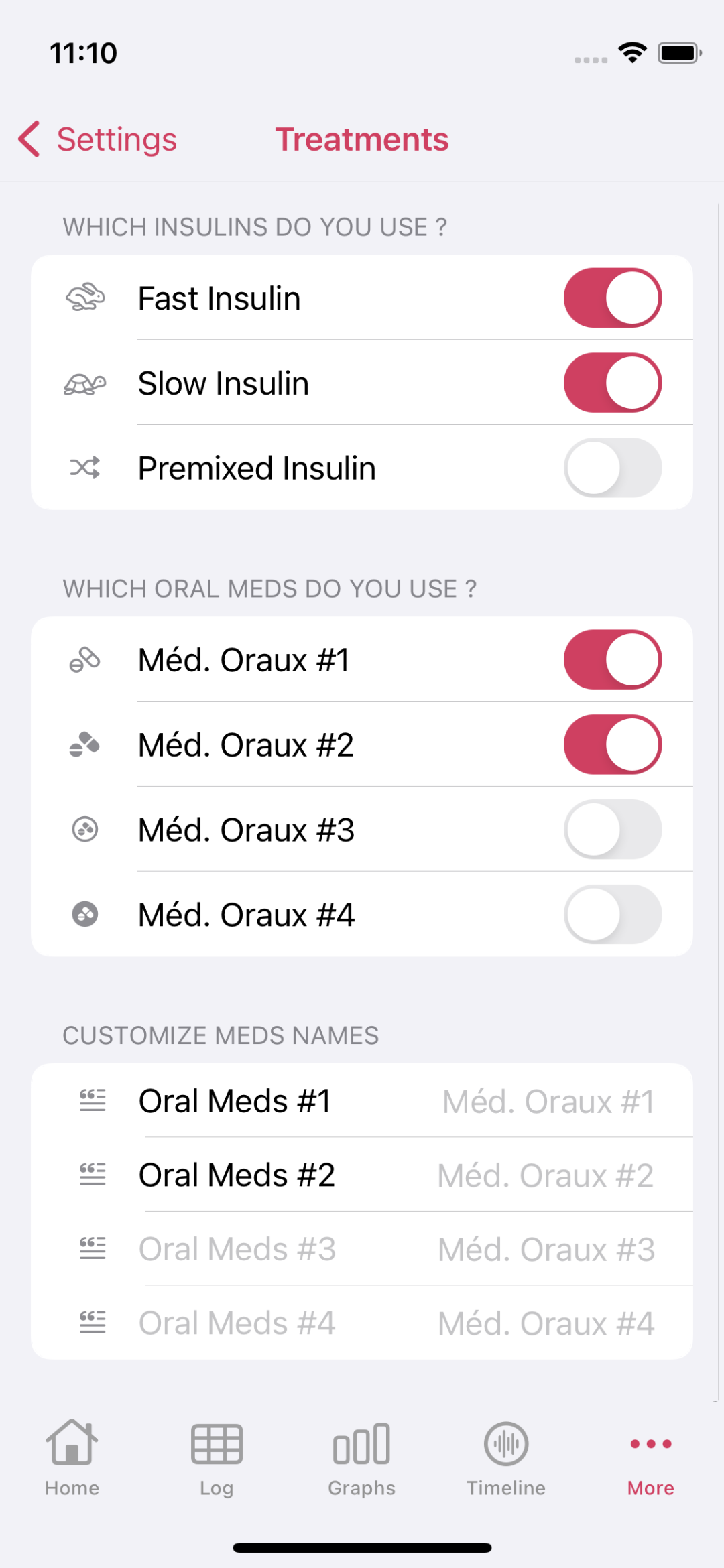
8.5 Begintijd van het evenement
De Diabeto Log applicatie gebruikt regelmatig dagdelen in zijn werking zoals in het logboek of grafieken. In dit scherm kunt u de begin- en eindtijd van deze perioden instellen om uw gebruik van Diabeto Log zo goed mogelijk aan te passen.

8.6 Externe Apparaten
In het scherm Externe apparaten kunt u uw Dexcom-account aan de toepassing koppelen om al uw bloedglucosewaarden en insulinedoses volgens de gekozen berekeningsmethode in uw logboek te importeren. Om dit te doen, drukt u op deze toets:

Vervolgens wordt u doorgestuurd naar de Dexcom API waar u moet inloggen op uw account en de gebruiksvoorwaarden moet accepteren. Zodra dit is gebeurd, zijn uw gegevens gesynchroniseerd. U kunt dan op elk gewenst moment uw gegevens opnieuw synchroniseren of uw Dexcom en Diabeto Log account ontkoppelen.

8.7 Gebruikersinterface
In het gebruikersinterfacescherm kunt u uw interface aanpassen. Allereerst kunt u het thema van de toepassing kiezen tussen lichte modus, donkere modus en automodus die het iOS thema overneemt. U kunt dan kiezen of u uw activiteit, postprandiale gegevens en koolhydraatinname al dan niet wilt weergeven in uw notitieblok aan de rand van het vak. U kunt de laatste bloedglucosetest ook weergeven als tablet op het app-pictogram. U kunt ook de activiteitsindicator selecteren, d.w.z. welke eenheid wordt gebruikt om uw activiteit te berekenen. U kunt kiezen tussen stappen, verbrande calorieën of u kunt de app de meest relevante indicator laten kiezen met de automatische keuze.

8.8 Logboek aanpassen
In dit scherm kunt u de informatie en de plaats van die informatie in de vakken van uw logboek aanpassen. U kunt de vakjes genummerd 1 tot 4 aanpassen. In elk van deze vakken kunt u kiezen om uw langzame, snelle of gemengde insulinedoseringen weer te geven, uw doses orale medicatie (er kunnen maximaal 4 orale medicaties worden geteld) of uw koolhydraatdoseringen als u ervoor hebt gekozen om deze in grammen in te voeren. Om deze vakken aan te passen, selecteert u het gewenste vak en kiest u uit de lijst de weer te geven informatie.


8.9 Herinneringen
In het herinneringsscherm kunt u wekelijkse en/of maandelijkse meldingen voor bloedglucose samenvattingen toevoegen. Op dit scherm kunt u uzelf er ook aan herinneren uw dagelijkse gegevens in te voeren en desgewenst postprandiale metingen te verrichten. Ten slotte kunt u ook meldingen op specifieke tijdstippen toevoegen. Om dit te doen, drukt u op "Een melding toevoegen" en geeft u het tijdstip op waarop u deze melding wenst te ontvangen.

8.10 Veiligheid
In het beveiligingsscherm kunt u uw gegevens beveiligen door FaceID en/of TouchID te gebruiken om de toepassing te openen

8.11 Noodgevallen
In het scherm Noodoproep kunt u Diabeto Log toestaan uw locatie te delen in het noodbericht in geval van een noodsituatie. U kunt ook een of meer contactpersonen toevoegen aan wie het noodbericht zal worden gestuurd. Ten slotte kunt u de duur van de hypoglykemie herinneringstimer kiezen.

8.12 Voorspellingen
In dit scherm kunt u voorspellingen inschakelen die u telkens wanneer u insuline en/of koolhydraten aan het logboek toevoegt, vertellen of de kans groter is dat u binnen, onder of buiten uw bloedglucosestreefwaarde komt. Deze indicaties worden weergegeven door gekleurde duimen in het bereik van uw bloedglucosestreefwaarde waarin u zich waarschijnlijk zult bevinden.

8.13 Siri & Widgets
In het scherm Siri & Widgets kunt u eerst drie snelkoppelingen met Siri maken om een bloedglucosemeting te kunnen toevoegen, een behandelingsinname toe te voegen of de hypoglykemietimer te starten. U kunt ook kiezen welke meter wordt weergegeven met de app-widget. De lijst van beschikbare meters is dezelfde als voor de dashboardmeters op het scherm Vandaag.
8.14 Contact & Ondersteuning
In dit scherm kunt u de verschillende manieren vinden om contact op te nemen met de gebruikersondersteuning, d.w.z. via e-mail of via Twitter. U zult ook in staat zijn om de applicatie te beoordelen in de AppStore en om de introductie van de applicatie opnieuw te starten. Tot slot, als u zorgen of opmerkingen hebt die u met de support wilt delen, voeg dan uw ID bij, die u vanaf dit scherm naar het klembord kunt kopiëren.